 EPSON StatusMonitor
EPSON StatusMonitor Spuitkanaaltjes controleren
Spuitkanaaltjes controleren Printkop reinigen
Printkop reinigen Printkop uitlijnen
Printkop uitlijnen Configuratie
ConfiguratieAfdrukken met de Macintosh
EPSON StatusMonitor
Spuitkanaaltjes controleren
Printkop reinigen
Printkop uitlijnen
Configuratie
Met de EPSON-hulpprogramma's kunt u de huidige status van de printer controleren en bepaalde onderhoudswerkzaamheden aan de printer rechtstreeks vanaf uw computer uitvoeren.
U gebruikt de hulpprogramma's door in het afdrukvenster of het dialoogvenster voor de pagina-instelling op de pictogramknop Hulpprogramma's  te klikken en vervolgens op de knop van het gewenste hulpprogramma.
te klikken en vervolgens op de knop van het gewenste hulpprogramma.
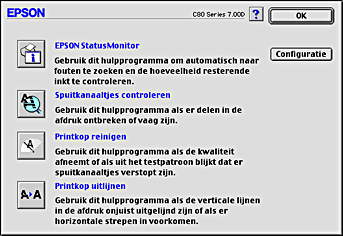
 | Opmerking: |
| Gebruik de hulpprogramma's Spuitkanaaltjes controleren, Printkop reinigen of Printkop uitlijnen niet tijdens het afdrukken, omdat dat uw afdruktaak kan verstoren. |
Raadpleeg het betreffende gedeelte hierna.
Het hulpprogramma StatusMonitor controleert de status van de printer. Als het programma een printerfout ontdekt, wordt daarover een foutbericht weergegeven.
U kunt het hulpprogramma ook gebruiken om te controleren hoeveel inkt er nog beschikbaar is om af te drukken.
U start StatusMonitor door in het dialoogvenster voor de hulpprogramma's op de knop EPSON StatusMonitor te klikken. Zie EPSON StatusMonitor gebruiken voor meer informatie.
Met het hulpprogramma Spuitkanaaltjes controleren kunt u controleren of de spuitkanaaltjes van de printkop verstopt zijn. Controleer de spuitkanaaltjes als de afdrukkwaliteit slechter wordt en ter controle nadat u de spuitkanaaltjes hebt gereinigd. Als uit de controle blijkt dat de printkop moet worden gereinigd, kunt u het hulpprogramma Printkop reinigen rechtstreeks openen vanuit het hulpprogramma Spuitkanaaltjes controleren. Zie De spuitkanaaltjes van de printkop controleren voor meer informatie.
Met het hulpprogramma Printkop reinigen wordt de printkop schoongemaakt. Dit kan nodig zijn als u merkt dat de afdrukkwaliteit achteruit gaat. Gebruik eerst het hulpprogramma Spuitkanaaltjes controleren om te controleren of de printkop inderdaad moet worden schoongemaakt. Zie De printkop reinigen voor meer informatie.
Met het hulpprogramma Printkop uitlijnen kan de afdrukkwaliteit worden verbeterd. De printkop moet mogelijk opnieuw worden uitgelijnd als verticale strepen niet goed worden uitgelijnd of als er zwarte of witte strepen in uw documenten zichtbaar worden. Gebruik dit hulpprogramma aan de hand van de instructies op het scherm.
Er worden twee verschillende testpatronen afgedrukt aan de hand waarvan u de uitlijning van de printkop kunt controleren.
De volgende afbeeldingen tonen de eerste testpatronen die worden afgedrukt.
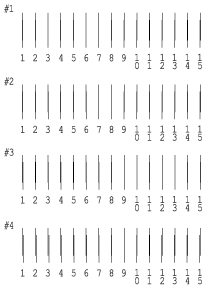
Kies van elk patroon op het afgedrukte testblad de verticale lijn die het beste is uitgelijnd. Selecteer in het dialoogvenster Printkop uitlijnen het betreffende lijnnummer in de keuzelijst en klik vervolgens op Voltooien om de nieuwe instelling door te voeren.
 | Opmerking: |
| Als u geen enkele lijn kunt vinden die goed is uitgelijnd, selecteer dan het nummer van de lijn die het dichtst in de buurt komt en klik op Heruitlijnen. De geselecteerde lijn komt nu in het midden (nummer 8) en het testblad wordt opnieuw afgedrukt. |
De volgende afbeeldingen tonen de tweede testpatronen die worden afgedrukt.
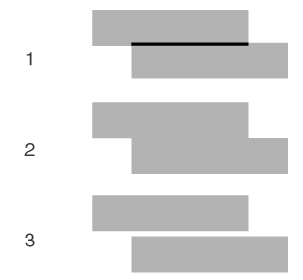
Zoek het patroon zonder zwarte of witte strepen. Zoek vervolgens het bijbehorende patroonnummer in de keuzelijst in het dialoogvenster Printkop uitlijnen. Klik op Voltooien om de afstelling te bevestigen.
 | Opmerking: |
| Als alle patronen strepen vertonen, selecteert u het patroon met de minste strepen en klikt u vervolgens op Heruitlijnen. Het geselecteerde patroon komt nu in het midden en er wordt een nieuw testblad afgedrukt. |
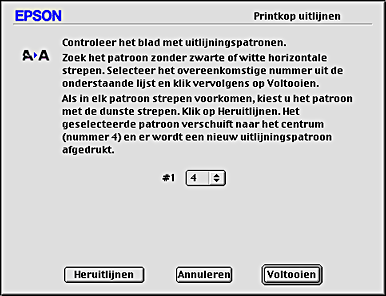
Als u op deze knop klikt, wordt het configuratievenster geopend. In dit venster kunt u de manier veranderen waarop de StatusMonitor u waarschuwt als er een wijziging optreedt in de status van de printer. Zie Configuratie-instellingen vastleggen voor meer informatie.
 Vorige |
 Volgende |